电脑IP地址冲突的解决方法(如何避免电脑IP地址冲突)
- 电脑知识
- 2025-02-04
- 25
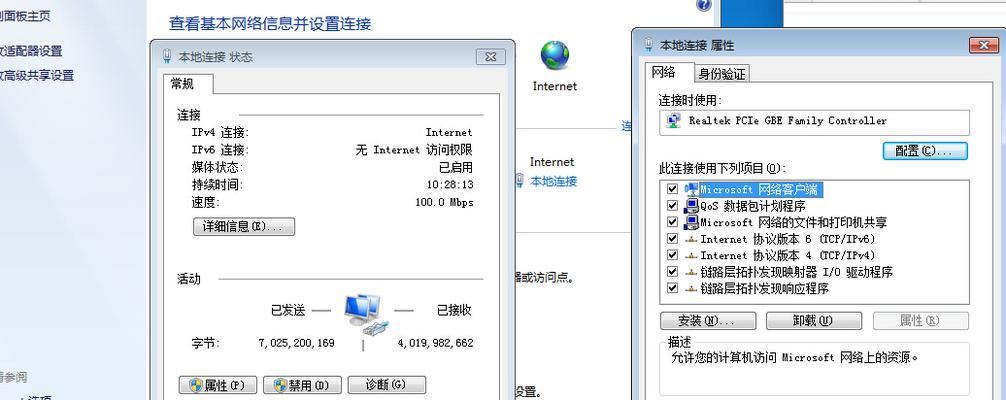
在使用电脑过程中,经常会出现IP地址冲突的情况,这种情况会导致网络连接不畅,甚至无法连接到互联网。如何解决IP地址冲突呢?本文将从以下几个方面进行介绍。 一、了解...
在使用电脑过程中,经常会出现IP地址冲突的情况,这种情况会导致网络连接不畅,甚至无法连接到互联网。如何解决IP地址冲突呢?本文将从以下几个方面进行介绍。
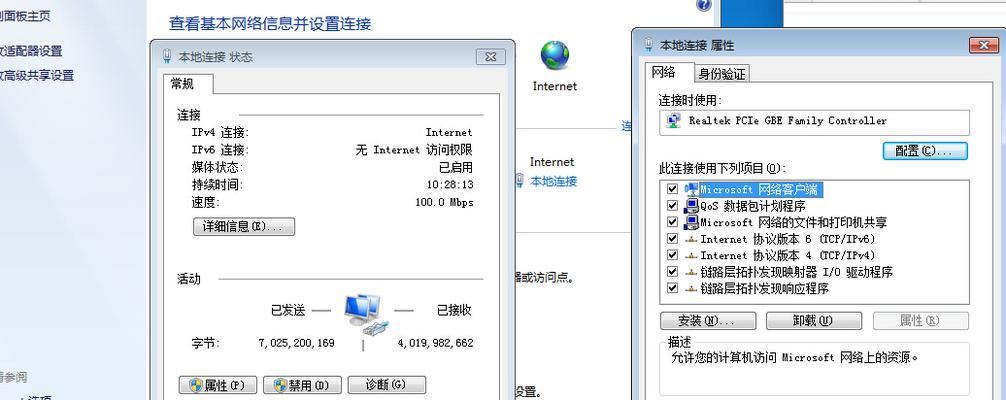
一、了解IP地址
二、什么是IP地址冲突
三、IP地址冲突的原因
四、如何检测IP地址冲突
五、手动修改IP地址
六、释放和更新IP地址
七、修改DHCP服务器分配的IP地址池
八、禁止自动获取IP地址
九、清除ARP缓存
十、使用网络扫描工具
十一、设置静态IP地址
十二、使用路由器分配IP地址
十三、如何避免IP地址冲突
十四、如何保护你的网络安全
十五、
一、了解IP地址
IP地址是InternetProtocolAddress(互联网协议地址)的缩写,它是在计算机网络中用于识别设备的数字标识。每个设备都有一个唯一的IP地址,使得它可以与其他设备通信。IPv4是目前广泛使用的IP地址标准,它由四个十进制数字组成,每个数字之间用点分隔。
二、什么是IP地址冲突
IP地址冲突指的是两台或多台设备在同一个局域网上拥有相同的IP地址。这种情况会导致通信错误,从而使网络连接不稳定或不能连接到互联网。
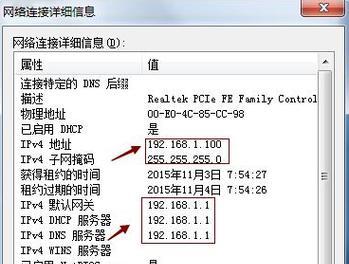
三、IP地址冲突的原因
IP地址冲突通常发生在以下情况下:
1.两台或多台计算机手动配置了相同的IP地址。
2.DHCP服务器分配的IP地址池不够,导致两台或多台计算机被分配了相同的IP地址。
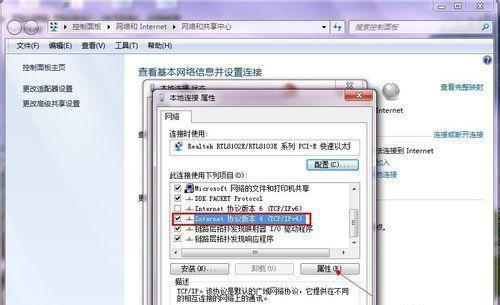
3.通过移动设备或更改网络配置等操作引起IP地址冲突。
四、如何检测IP地址冲突
如果你怀疑自己的电脑出现了IP地址冲突,可以通过以下方法检测:
1.打开命令提示符(Win+R输入cmd)。
2.输入“ipconfig/all”命令并按下回车键。
3.查找IPv4地址和物理地址(MAC地址)。
4.记下所有连接到同一网络的设备的IPv4地址和物理地址。
5.检查是否有两个设备的IPv4地址相同,如果是,说明出现了IP地址冲突。
五、手动修改IP地址
如果你确定自己的电脑出现了IP地址冲突,可以尝试手动修改IP地址。具体方法如下:
1.打开“网络和共享中心”。
2.点击当前网络连接的名称。
3.点击“属性”按钮。
4.选择“Internet协议版本4(TCP/IPv4)”。
5.点击“属性”按钮。
6.选择“使用下面的IP地址”选项。
7.修改IP地址、子网掩码和默认网关。
8.点击“确定”按钮。
六、释放和更新IP地址
如果你不确定哪个设备导致了IP地址冲突,可以尝试释放和更新IP地址。具体方法如下:
1.打开命令提示符。
2.输入“ipconfig/release”命令并按下回车键。
3.输入“ipconfig/renew”命令并按下回车键。
七、修改DHCP服务器分配的IP地址池
如果你发现DHCP服务器分配的IP地址池不够大,可以尝试扩大IP地址池。具体方法如下:
1.打开路由器配置界面。
2.找到DHCP服务器设置。
3.修改DHCP服务器分配的IP地址池。
八、禁止自动获取IP地址
如果你想手动分配IP地址,可以禁止自动获取IP地址。具体方法如下:
1.打开“网络和共享中心”。
2.点击当前网络连接的名称。
3.点击“属性”按钮。
4.选择“Internet协议版本4(TCP/IPv4)”。
5.点击“属性”按钮。
6.选择“使用下面的IP地址”选项。
7.取消勾选“自动获取IP地址”选项。
8.修改IP地址、子网掩码和默认网关。
9.点击“确定”按钮。
九、清除ARP缓存
如果你的电脑出现了IP地址冲突,可以尝试清除ARP缓存。具体方法如下:
1.打开命令提示符。
2.输入“arp-d”命令并按下回车键。
十、使用网络扫描工具
如果你想快速找出所有连接到局域网的设备,可以使用网络扫描工具。具体方法如下:
1.下载并安装网络扫描工具。
2.打开网络扫描工具。
3.扫描整个局域网。
4.查找重复的IP地址。
十一、设置静态IP地址
如果你希望手动分配IP地址而不是使用DHCP服务器分配的IP地址,可以设置静态IP地址。具体方法如下:
1.打开“网络和共享中心”。
2.点击当前网络连接的名称。
3.点击“属性”按钮。
4.选择“Internet协议版本4(TCP/IPv4)”。
5.点击“属性”按钮。
6.选择“使用下面的IP地址”选项。
7.填写IP地址、子网掩码和默认网关。
8.点击“确定”按钮。
十二、使用路由器分配IP地址
如果你想确保所有设备都有唯一的IP地址,可以使用路由器分配IP地址。具体方法如下:
1.打开路由器配置界面。
2.找到DHCP服务器设置。
3.启用DHCP服务器。
4.修改DHCP服务器分配的IP地址池。
十三、如何避免IP地址冲突
为了避免IP地址冲突,可以采取以下措施:
1.使用DHCP服务器分配IP地址。
2.分配静态IP地址。
3.避免手动配置相同的IP地址。
4.更新网络设备的固件。
5.定期清除ARP缓存。
十四、如何保护你的网络安全
IP地址冲突可能导致网络连接不稳定或不能连接到互联网,也可能导致安全问题。为了保护你的网络安全,可以采取以下措施:
1.定期更新网络设备的固件。
2.安装杀毒软件和防火墙。
3.使用复杂的密码和加密连接。
4.定期备份重要数据。
十五、
IP地址冲突是一个常见的网络问题,但是通过手动修改IP地址、释放和更新IP地址、修改DHCP服务器分配的IP地址池、禁止自动获取IP地址、清除ARP缓存、使用网络扫描工具、设置静态IP地址、使用路由器分配IP地址、避免IP地址冲突和保护网络安全等方法,可以有效地解决这个问题。在使用电脑和网络时,我们应该时刻注意网络安全,避免泄露重要信息。
本文链接:https://www.yuebingli.com/article-6766-1.html

